第3章 文字处理 教案(11)
文档属性
| 名称 | 第3章 文字处理 教案(11) |
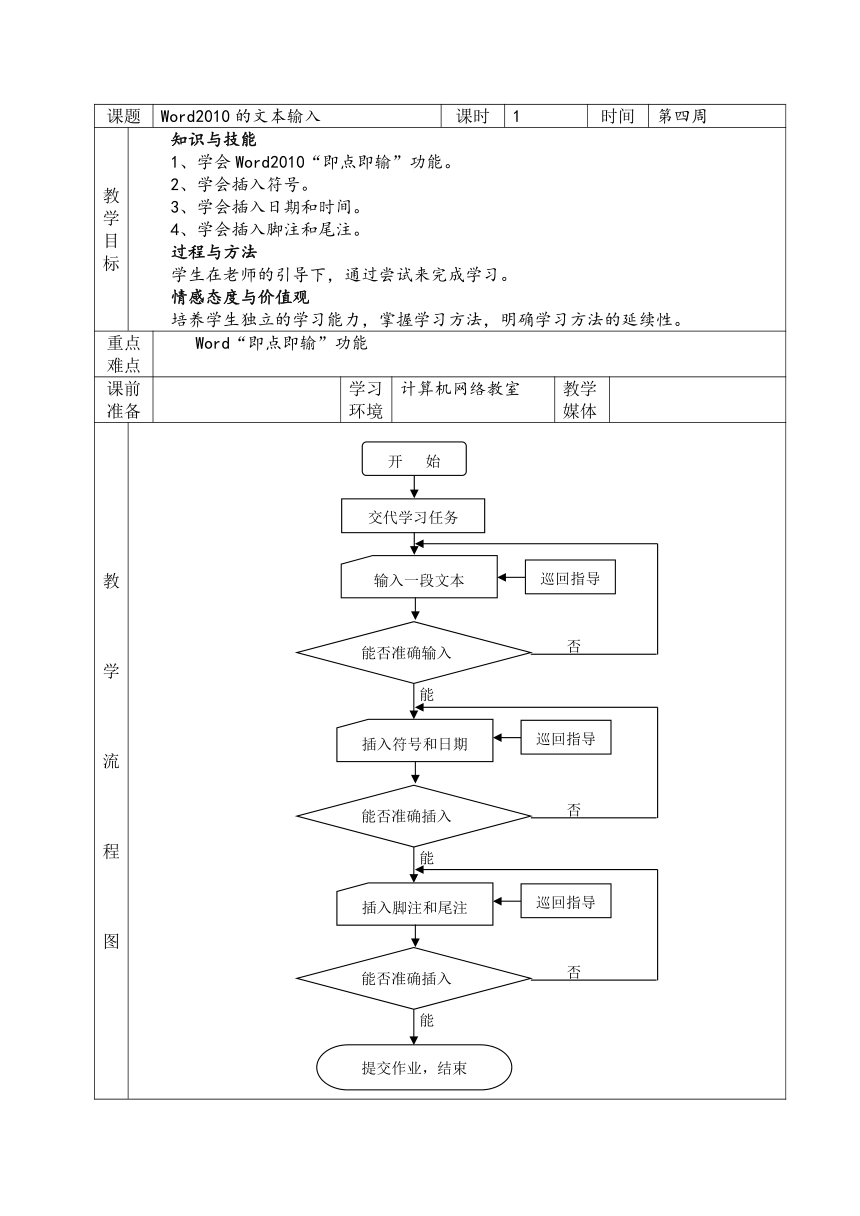
|
|
| 格式 | zip | ||
| 文件大小 | 147.3KB | ||
| 资源类型 | 教案 | ||
| 版本资源 | 河北大学版 | ||
| 科目 | 信息技术(信息科技) | ||
| 更新时间 | 2020-09-15 15:22:44 | ||
图片预览
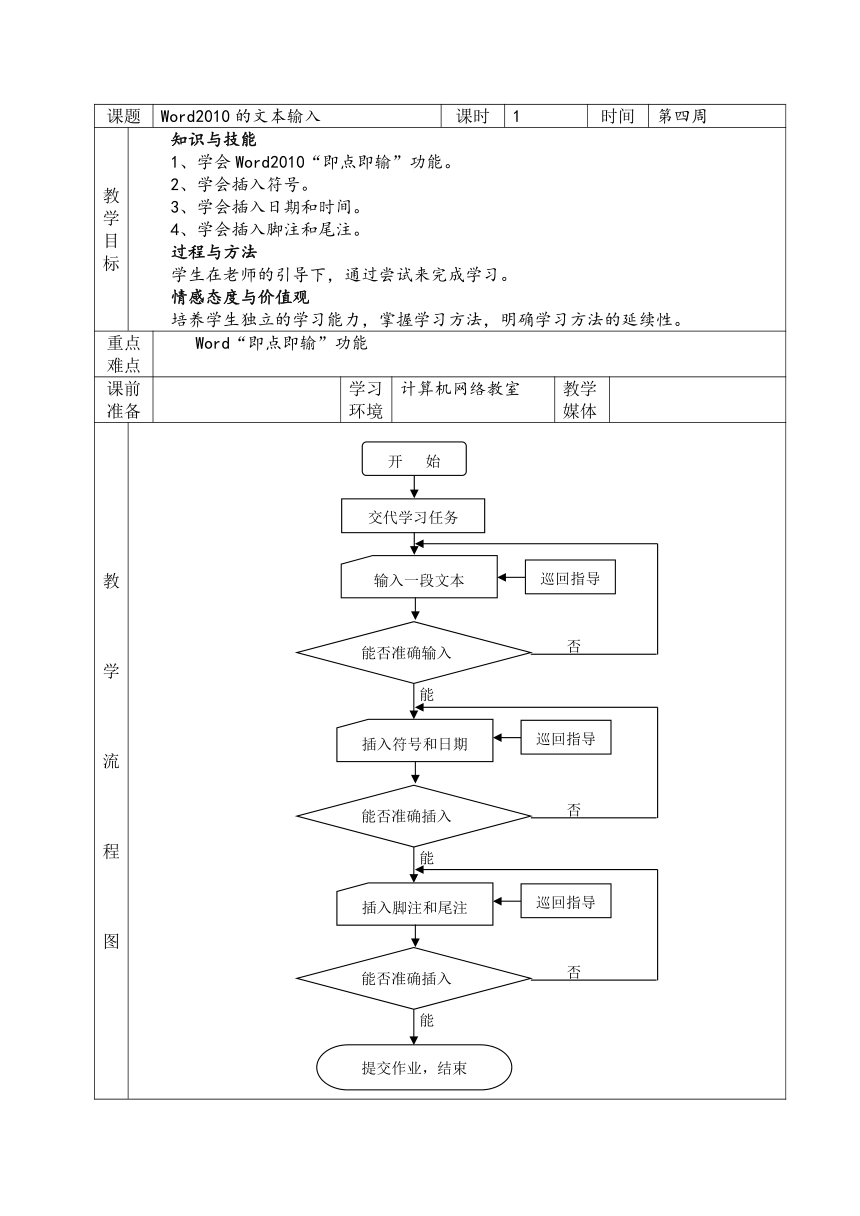
文档简介
课题
Word2010的文本输入
课时
1
时间
第四周
教学目标
知识与技能1、学会Word2010“即点即输”功能。2、学会插入符号。3、学会插入日期和时间。4、学会插入脚注和尾注。过程与方法学生在老师的引导下,通过尝试来完成学习。情感态度与价值观培养学生独立的学习能力,掌握学习方法,明确学习方法的延续性。
重点难点
Word“即点即输”功能
课前准备
学习环境
计算机网络教室
教学媒体
教学流程图
教学过程
教师活动
学生活动
设计意图
我们以前学习过在Word
2003中输入文本的方法,Word
2010是Word2003的升级版本,所以很多我们在Word
2003中学习的方法在这里都是适用的。(交代学习目标)1、请同学们思考一下,Word
2003的“即点即输”功能是怎样实现的?请同学们尝试在Word
2010中实现“即点即输”。请同学们尝试输入一首古诗。在这里,给学生强调,在输入文本的时候要注意保存,防止因断电、计算机故障等造成损失。2、有些时候,我们输入文本的时候需要一些符号,比如数学符号、序号等,我们就要在这里插入一些符号和日期什么的,因此我们在这里就要学习插入符号和日期的方法,不过这些方法和Word
2003基本上是一样,只不过比它还要方便。先来回忆下在Word2003中是怎样实现符号和日期的插入的?3、在编写文章时,常常要对一些从别人的文章中引用的内容、名词或事件加以注释,这称为脚注或尾注。Word
提供了插入脚注和尾注的功能,可以在指定的文字处插入注释。脚注位于每一页面的底端,尾注位于文档的结尾处。请同学们回忆一下Word
2003中怎样插入脚注和尾注?
回答“即点即输”功能。尝试Word
2010的即点即输功能。输入一首古诗,在输入的时候注意空格、回车符、以及段落调整。回答在Word
2003中插入符号的方法:插入-符号插入-日期和时间,在弹出的对话框中选择。尝试在Word
2010中插入符号、日期和时间。交流方法:使用“插入”选项卡中的“符号”组中的“符号”功能插入符号。使用“插入”选项卡中的“文本”组中的“日期和时间”功能。回答:Word
2003中插入脚注和尾注的方法:插入-引用-脚注和尾注。尝试在Word
2010中插入脚注和尾注。交流:引用-脚注-插入脚注(插入尾注)。提交作业。
通过叙述,告诉学生计算机同一软件不同版本的待续性。学会把旧版本软件的知识迁移到新版本中来。小组讨论,通过互相交流,达到共同提高的目的。
课后反思
开
始
交代学习任务
输入一段文本
巡回指导
能否准确输入
否
能
能否准确插入
否
能
巡回指导
插入符号和日期
能否准确插入
否
能
插入脚注和尾注
巡回指导
提交作业,结束
Word2010的文本输入
课时
1
时间
第四周
教学目标
知识与技能1、学会Word2010“即点即输”功能。2、学会插入符号。3、学会插入日期和时间。4、学会插入脚注和尾注。过程与方法学生在老师的引导下,通过尝试来完成学习。情感态度与价值观培养学生独立的学习能力,掌握学习方法,明确学习方法的延续性。
重点难点
Word“即点即输”功能
课前准备
学习环境
计算机网络教室
教学媒体
教学流程图
教学过程
教师活动
学生活动
设计意图
我们以前学习过在Word
2003中输入文本的方法,Word
2010是Word2003的升级版本,所以很多我们在Word
2003中学习的方法在这里都是适用的。(交代学习目标)1、请同学们思考一下,Word
2003的“即点即输”功能是怎样实现的?请同学们尝试在Word
2010中实现“即点即输”。请同学们尝试输入一首古诗。在这里,给学生强调,在输入文本的时候要注意保存,防止因断电、计算机故障等造成损失。2、有些时候,我们输入文本的时候需要一些符号,比如数学符号、序号等,我们就要在这里插入一些符号和日期什么的,因此我们在这里就要学习插入符号和日期的方法,不过这些方法和Word
2003基本上是一样,只不过比它还要方便。先来回忆下在Word2003中是怎样实现符号和日期的插入的?3、在编写文章时,常常要对一些从别人的文章中引用的内容、名词或事件加以注释,这称为脚注或尾注。Word
提供了插入脚注和尾注的功能,可以在指定的文字处插入注释。脚注位于每一页面的底端,尾注位于文档的结尾处。请同学们回忆一下Word
2003中怎样插入脚注和尾注?
回答“即点即输”功能。尝试Word
2010的即点即输功能。输入一首古诗,在输入的时候注意空格、回车符、以及段落调整。回答在Word
2003中插入符号的方法:插入-符号插入-日期和时间,在弹出的对话框中选择。尝试在Word
2010中插入符号、日期和时间。交流方法:使用“插入”选项卡中的“符号”组中的“符号”功能插入符号。使用“插入”选项卡中的“文本”组中的“日期和时间”功能。回答:Word
2003中插入脚注和尾注的方法:插入-引用-脚注和尾注。尝试在Word
2010中插入脚注和尾注。交流:引用-脚注-插入脚注(插入尾注)。提交作业。
通过叙述,告诉学生计算机同一软件不同版本的待续性。学会把旧版本软件的知识迁移到新版本中来。小组讨论,通过互相交流,达到共同提高的目的。
课后反思
开
始
交代学习任务
输入一段文本
巡回指导
能否准确输入
否
能
能否准确插入
否
能
巡回指导
插入符号和日期
能否准确插入
否
能
插入脚注和尾注
巡回指导
提交作业,结束
同课章节目录
- 第1章 信息技术基础知识
- 第1节 信息与信息技术
- 第2节 计算机系统的基本组成
- 第2章 基本操作
- 第1节 启动和关闭系统
- 第2节 键盘及其操作
- 第3节 Windows基本操作
- 第4节 汉字输入
- 第5节 资源管理器
- 第3章 文字处理
- 第1节 文字编辑
- 第2节 图文混排
- 第3节 表格的制作
- 第4章 因特网使用初步
- 第1节 计算机网络基础知识
- 第2节 浏览信息
- 第3节 信息检索
- 第4节 文件下载
- 第5节 电子邮件
- 第5章 多媒体基础
- 第1节 多媒体及多媒体系统
- 第2节 图形与图像
- 第3节 音频与视频
- 第6章 演示文稿的制作
- 第1节 创建演示文稿——班级简介
- 第2节 修饰演示文稿——今天你快乐吗
- 第3节 播放效果——工具软件教程
- 第4节 控制幻灯片切换——非物质文化遗产
